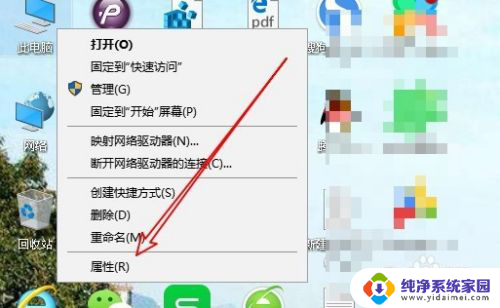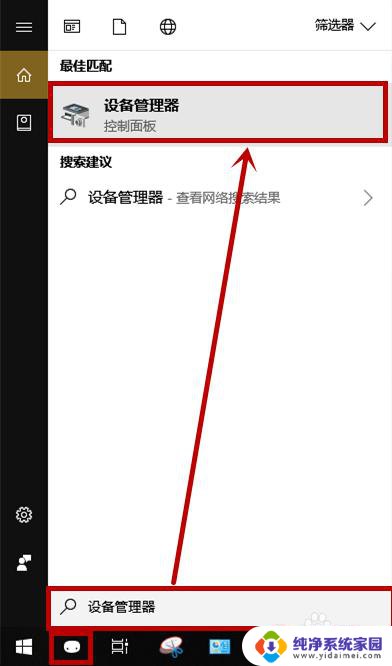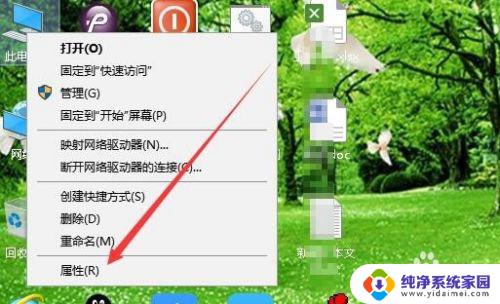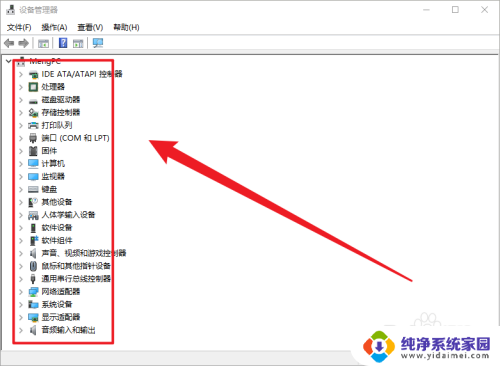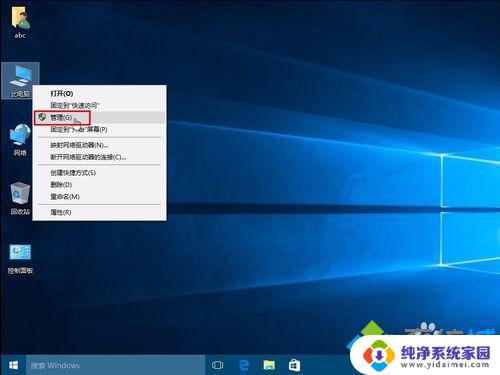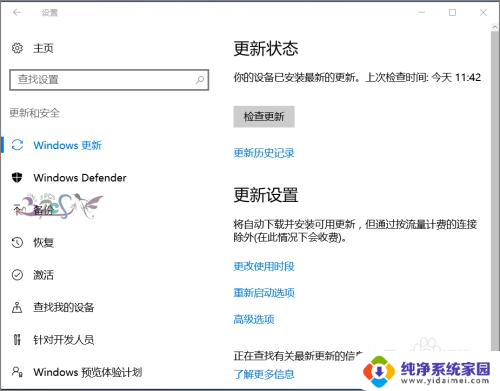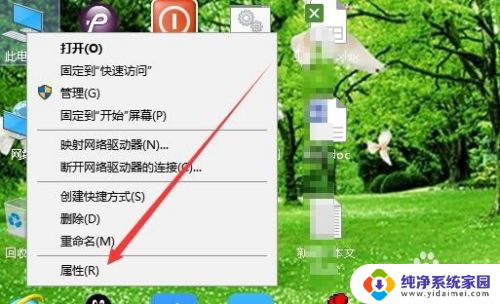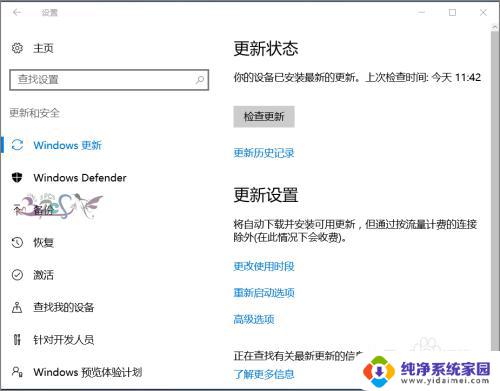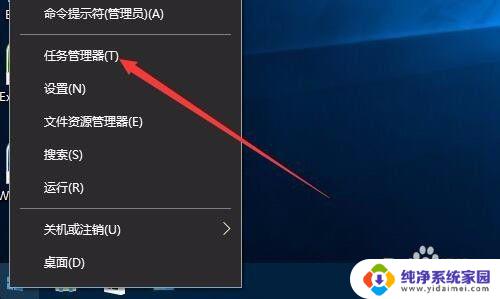win10 设备管理器怎么打开 如何在Win10打开设备管理器
更新时间:2023-10-29 12:36:53作者:yang
win10 设备管理器怎么打开,在使用Windows 10操作系统时,经常需要打开设备管理器来管理电脑上的硬件设备,设备管理器是一个非常实用的工具,它可以帮助我们检查和更新驱动程序,解决硬件问题。如何在Windows 10中打开设备管理器呢?其实很简单,只需按下Win+X键,然后在弹出的快捷菜单中选择设备管理器即可。通过打开设备管理器,我们可以方便地查看电脑中各硬件设备的状态,对于出现问题的设备,我们还可以进行相应的操作和设置。设备管理器的使用让我们的电脑维护更加简单高效。
具体方法:
1.在Windows10系统桌面,右键点击桌面上的“此电脑”图标。在打开的下拉菜单中选择“属性”菜单项。
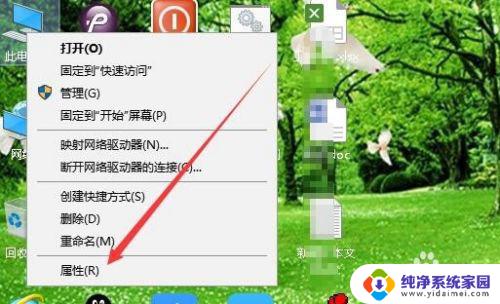
2.这时会打开系统属性窗口,在窗口中点击左侧边栏的“设备管理器”菜单项。
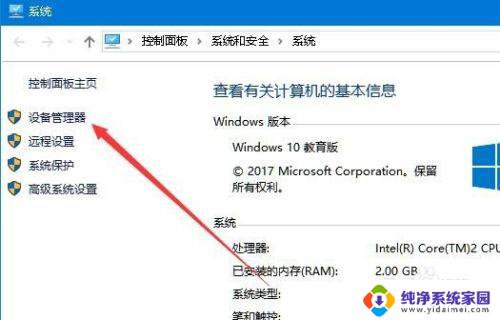
3.这时就可以打开Windows10系统的设备管理器了。
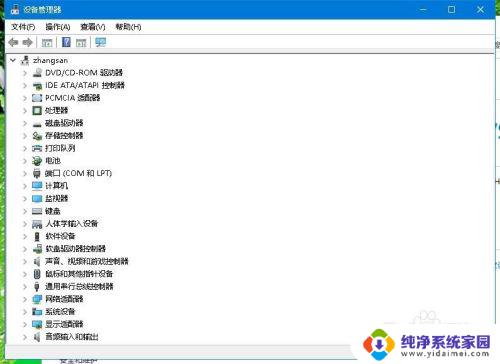
以上就是如何打开win10设备管理器的全部内容,如果你遇到了这种情况,可以根据本文所提供的方法来解决,希望这能对你有所帮助。